如果想删除Windows其中一个引导选项
如果想删除Windows其中一个引导选项
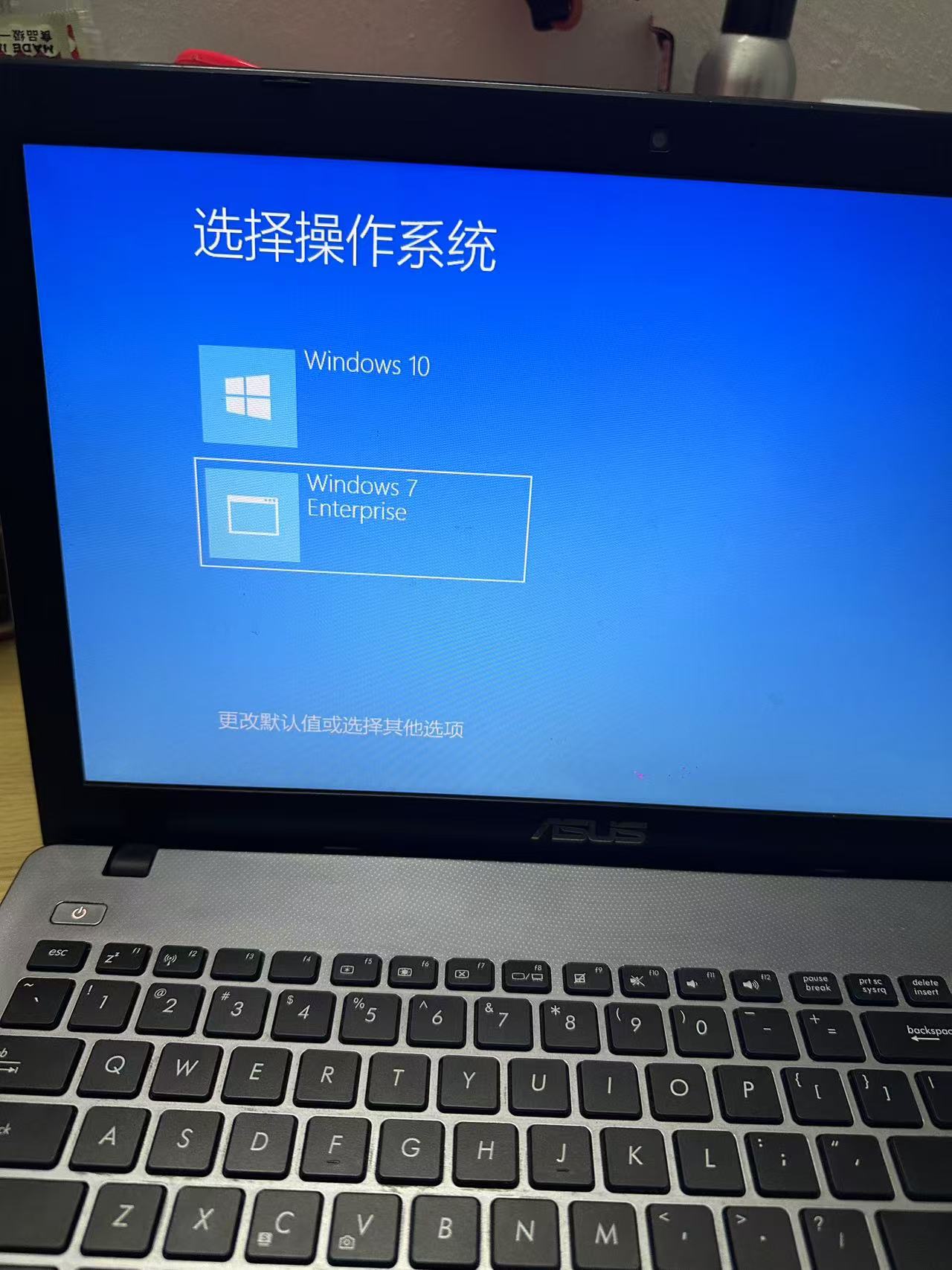
如果您有一个双系统启动界面。想删除其中一个引导选项,可以按照以下步骤操作:
方法一:通过系统配置工具 (msconfig)
启动 Windows 10 。
按下
Win + R键,输入msconfig,然后按 Enter 。在弹出的 系统配置 窗口中,切换到 引导 选项卡。
选择您想删除的操作系统(例如 Windows 7 Enterprise)。
点击 删除 按钮,然后点击 应用 和 确定 。
重启电脑,确认修改后的启动界面。
方法二:通过命令提示符删除引导项
启动 Windows 10 。
按下
Win + X,选择 Windows 终端(管理员) 或 命令提示符(管理员) 。输入以下命令查看当前引导项:
EBNF
1 | |
这会显示一个列表,其中包含每个引导项的标识符(identifier)。
找到与您要删除的操作系统相关的引导项。例如,Windows 7 的描述可能是
Windows 7 Enterprise。使用以下命令删除对应的引导项(替换
{identifier}为实际的标识符):
ARDUINO
1 | |
- 重启电脑,检查是否成功。
注意事项
备份重要数据 :在修改引导配置之前,建议先备份重要数据,以免操作失误导致系统无法启动。
确认目标系统 :请确保删除的引导项是您不再需要的操作系统,避免误删常用系统。
如果操作失误导致无法启动,您可以通过系统修复工具或安装盘恢复。